wps软件是一款多功能办公软件,里面的功能结合了热门办公软件的强大功能,为用户带来不错的功能服务,所以wps软件是大部分用户很喜欢的一款办公软件,当用户在使用wps软件来编辑表格文件时,就会发现其中的功能是很强大的,用户可以根据自己的需求来设置表格的样式,有时用户会在表格中插入多张图片,这样会导致文件体积变大,不利于我们传输,那么用户应该怎样来压缩图片,减小文件的体积呢,这个问题用户先选中图片并在软件的图片工具中点击压缩图片功能,在弹出来的压缩图片窗口中用户进行设置即可解决,那么接下来就让小编来向大家分享一下这个问题详细的操作过程吧,希望能够帮助到大家。

1.用户在wps软件中打开相关的表格文件,接着进入到编辑页面上来点击图片

2.这时菜单栏中会显示出图片工具,用户在图片工具的选项卡中找到并点击压缩图片选项

3.在打开的压缩图片窗口中,用户可以选择多张图片并设置好压缩方式或是输出位置等

4.设置好压缩图片的样式后,用户直接按下下方的完成压缩按钮即可解决问题

5.压缩完成后会弹出相关的提示窗口,用户按下确定按钮就可以减小文件的体积了

一直以来wps软件都是很受大家喜欢的,当用户用来编辑表格文件时,会在页面上插入多张图片,这时用户就可以利于压缩图片功能来减小文件的体积,操作的过程是很简单的,用户在打开的压缩图片窗口中来设置压缩方式和输出位置即可解决,因此有需要的用户可以跟着步骤操作起来。
 Word打下标的方法
Word打下标的方法
很多小伙伴都喜欢使用Word程序来对文档进行编辑,因为Word中的......
 win102004什么时候发布
win102004什么时候发布
在微软发布了win10操作系统之后,相信有很多小伙伴也会随着微......
 Linux中遇到device is busy的处理方法
Linux中遇到device is busy的处理方法
今天小编将为大家分享的是Linux中遇到device is busy的处理方法。希......
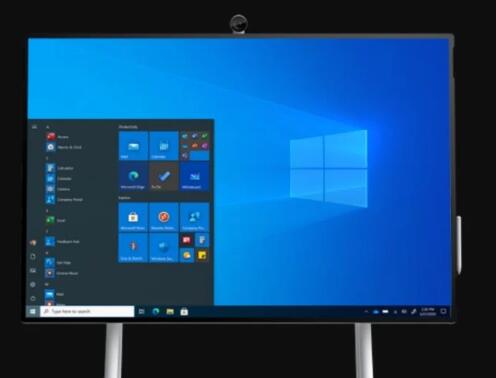 Microsoft发布Windows10累积更新版本20236.100
Microsoft发布Windows10累积更新版本20236.100
微软今天宣布发布Windows10累计更新版本20236.1005(KB4587587)。这个新......
 红米k50天玑版推出时间
红米k50天玑版推出时间
此前骁龙版的红米k50已经正式面市,而天玑版由于芯片供货等问......

当你想要在WPSPPT演示文稿中进行数据统计的时候,那么你可以根据自己的需求制作相应的图表来表示,比如你可以选择插入一个雷达图来表示自己需要的图表数据,每一个图表都是有一定的分析...

WPS这款软件早就已经是我们日常生活中必不可少的一款软件了,不管是制作什么样的文档,WPS都是可以很好的帮助大家的,比如当你需要制作一个演示文档,那么在WPSPPT中你可以新建自己需要的...

相信许多的用户在电脑上都安装得有wps软件,这款办公软件给用户带来的帮助是不容忽视的,受到了不少用户的喜欢,当用户在wps软件中编辑文档文件时,就可以感受到其中的功能是很强大的,...

在wps软件中用户可以享受到强大功能带来的便利,并且能够帮助用户简单轻松的完成编辑工作,因此wps软件成为了用户电脑上必备的办公软件,当用户在wps软件中编辑文档文件时,有时会在页面...
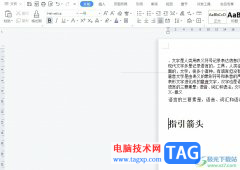
相信大家都很喜欢使用wps软件,这是因为wps软件中的功能结合了其它热门办公软件的强大功能,让用户可以简单轻松的完成各个文件的编辑任务,所以wps软件为用户带来了许多的便利和好处,当...

相信大家都很喜欢wps软件,这是因为wps软件中有着强大且实用的功能,能够帮助用户简单轻松的完成文件的编辑工作,因此wps软件深受用户的喜爱,当用户在wps软件中编辑文档文件时,会在页面...

作为一款发展不错的国产办公软件,wps软件为用户带来了不错的使用体验和感受,因此wps软件吸引了大量的用户前来下载使用,当用户在wps软件中编辑文档文件时,会发现输入的逗号与字间距不...

WPSPPT是很多小伙伴都在使用的一款演示软件,该软件中提供十分丰富的编辑工具可以使用,可以很好的帮助你设计出自己需要的文字样式以及图形等,有时候我们为了让编辑出来的幻灯片效果更...

当你在WPS表格中输入了大量的数据之后,想要快速的查找其中自己需要的内容,那么怎么快速的查找呢,在该表格中提供一个查找的功能,我们只需要进入到该查找功能窗口中,将自己需要进行...
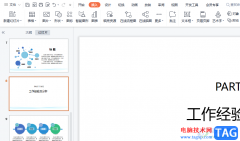
wps软件作为一款热门的办公软件,给用户带来了许多的便利,这是因为wps软件编不仅体积小,占用设备存储空间小,还有着许多实用的功能,并且这些功能结合了其它热门办公软件的功能,因此...

WPS软件是一款非常强大的编辑软件,大家会使用这款软件编辑很多的文字内容,小伙伴们在使用WPS进行编辑PPT的时候,想要将字体嵌入到PPT文件中,但是不知道如何操作,针对于这种问题情况,...

wps软件是大部分用户在日常工作中经常使用的一款办公软件,为用户带来了许多的便利和好处,在这款办公软件中用户可以用来编辑表格、文档或是演示文稿等类型的文件,满足了用户的多样编...

对于WPSPDF文档编辑工具相信很多小伙伴都是不陌生的,有了WPSPDF文档编辑工具,帮助了我们很多编辑需求,我们可以通过WPSPDF进行页面的裁减操作、添加空白页面以及导入自己想要的各种文件等...

WPS软件对于我们常常进行办公的小伙伴来说,是非常实用的一款软件,有小伙伴在使用该软件的时候,会将学生或者是员工的成绩进行统计出来,其中想要将大于等于75分的成绩的人数进行快速...

在WPS中是可以制作随机表格的,只需要通过按键刷新就可以,如何制作WPS随机菜单呢?接下来小编就来讲解WPS制作随机菜单的方法,相信一定可以帮助到有需要的朋友。...